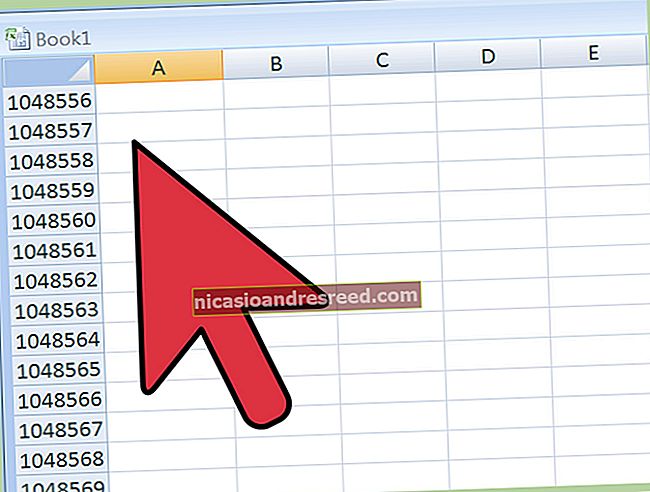初学者:如何在Windows 7中使用虚拟PC创建虚拟机

Microsoft Virtual PC是一个免费的应用程序,可以帮助您在当前操作系统内创建自己的虚拟机,以便您可以测试软件或轻松学习新的环境。这是入门方法。
使用Windows Virtual PC
首先,您需要从Microsoft网站下载Virtual PC。您需要确保从下拉菜单中选择正确的Windows 7版本,然后选择Windows Virtual PC。

它将要求您将Virtual PC安装为Windows软件更新。

安装完成后,您将需要重新启动。

重新启动后,您可以在开始菜单中找到Windows Virtual PC,然后选择它以打开程序。

在打开的新窗口中单击创建虚拟机。

现在,您可以输入新虚拟机的名称以及存储虚拟机文件的位置。

在下一个窗口中,您可以选择要分配给虚拟机的RAM内存量。

在下一个窗口中,您将创建一个虚拟硬盘,您将在其中安装虚拟操作系统。您可以在动态扩展的虚拟硬盘(它会根据您的虚拟机空间要求增长)之间选择,使用现有的虚拟硬盘或使用高级选项。

在高级选项窗口中,您可以选择创建一个动态扩展的硬盘(该硬盘将随着您的虚拟机需求而增长),一个固定大小的硬盘(您为其分配存储量)和一个差异硬盘(所做的更改将存储在其他硬盘驱动器中,因此原始硬盘驱动器可以完整保存)
在此示例中,我们将使用动态虚拟硬盘驱动器。

现在,您可以在计算机中选择虚拟硬盘驱动器的位置及其名称。

当我们选择动态扩展的虚拟硬盘驱动器时,我们将在下一个窗口中为其指定最大存储空间。

就是这样!
您已经创建了虚拟机,只需要安装操作系统。
您可以再次转到Virtual PC,然后将找到新的虚拟机。右键单击它以选择设置,或单击“设置”菜单。

在设置窗口中,您可以指定新操作系统的安装磁盘所在的位置,以将其安装在新虚拟机中。
如果您将安装CD / DVD加载到计算机的Rom中,请转到DVD驱动器并选择访问物理驱动器。
或选择“打开ISO映像”以选择包含安装文件的映像,以在新的虚拟机上安装操作系统。

启动虚拟机后,只需按照常规安装提示创建虚拟操作系统即可。